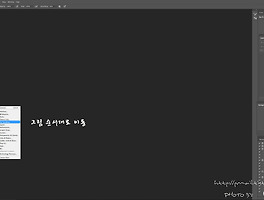요즘 자주 보이는 360도 파노라마 사진 만들기 입니다.
전용 고프로 카메라가 있으면 좋지만 가지고 있는 카메라나 핸드폰의 파노라마 사진을 포토샵에서
360도로 만드는 방법 입니다.
처음 파노라마로 촬영을 할때 사진 좌우 끝부분이 만나게 되는데 이점을 염두에 두고 촬영하면 더 좋은
360도 사진이 될것 같습니다.
먼저 작업에 사용될 사진 입니다.
부산항 대교인데 좌우 끝단이 서로 만날경우 를 대비하지 않아 그리 좋은 소재는 아니지만 작업을 해 봅니다.
포토샵에서 작업에 사용될 사진을 부릅니다.
그다음 사진의 높이는 그대로 두고 좌우의 사이즈를 높이와 같이 만듭니다.
이때 체크박스 해제를 하여야 가로세로 비율에 상관없이 사이즈가 줄어 듭니다.
위의 작업을 하고나면 아래의 그림이 됩니다.
좌우의 사이즈가 줄어 찌부러진 사진입니다.
그다음 사진을 180도 회전을 시켜 뒤집어 줍니다.
이제 다 되어 갑니다.
필터의 Polar coordinates 항목에 들어 갑니다.
그리고 OK 클릭.
위 작업후 사진을 확대하면 아래의 그림이 됩니다.
상단 연결부위가 매끄럽지 못합니다.
인물사진 잡티 없앨때 많이 사용하는 힐링브러쉬로 살살 문질러 줍니다.
Alt키를 누르고 사진에서 소스 영역을 선택하셔야 됩니다.
힐링브러쉬 작업 방법은 다음에 하기로 하고 그냥 넘어 갑니다.
대략 작업이 끝난 사진 입니다.
작업을 해 보니 처음 촬영때 360파노라마 사진에 사용할거라면 사진의 좌우 끝단을 잘 맞추셔야 될것 같습니다.
수평도 잘 맞춰주시면 좋습니다.
이상 간략한 360도 파노라마 사진만들기 였습니다.
'Other' 카테고리의 다른 글
| 포토샵에서 JPEG 파일을 RAW 파일 작업창으로 작업하기 (0) | 2019.02.09 |
|---|---|
| 2019년 1월 6일 새해 부분일식 (0) | 2019.01.06 |
| 별사진 궤적으로 만드는 프로그램 Startrails (스타트레일) 사용법 (0) | 2018.06.13 |
| 윈도우10 레드스톤4 (RS4) 업데이트 후기 (0) | 2018.05.02 |
| 옛날 사진들 [Scan old photos] (0) | 2018.04.24 |